Ogólny opis
Rejestracja produkcji jest modułem dedykowanym do pracy na hali produkcyjnej i umożliwia wczytywanie danych dotyczących: czasu rozpoczęcia i zakończenia operacji, ilości zrealizowanych operacji, zużytych surowcach i uzyskanych produktach. Interfejs będzie uruchamiany jako osobna aplikacja z możliwością pracy na ekranach dotykowych oraz współpracy z czytnikami kodów kreskowych.
Przed przystąpieniem do pracy z rejestracją produkcji należy odpowiednio skonfigurować parametry. Konfiguracja parametrów następuje w module Administrator w oknie: Struktura firmy na zakładce: Produkcja. Szczegółowe informacje znajdują się w dokumentacji do modułu Administrator.
Uruchomienie aplikacji
Aplikację należy uruchomić z pliku konfiguracyjnego: CDNPRD.EXE.
Logowanie do aplikacji będzie się odbywało poprzez logowanie operatora. Nie będzie to przeszkadzało w rejestrowaniu wykonania poszczególnych operacji – każde potwierdzenie wykonania operacji będzie się mogło odbyć po uprzedniej autoryzacji pracownika.
Po uruchomieniu aplikacji zostanie otworzone okno: Rejestracja operatora. W oknie znajdują się dwa pola: Operator i Hasło oraz dwie funkcje: Zatwierdź oraz Wyjdź.
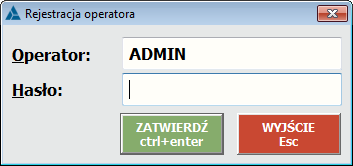
Po zalogowaniu operatora, będą dostępne ustawienia konfiguracyjne prostego interfejsu z centrum, do którego należy zalogowany operator. Po zalogowaniu operatora wyświetlana będzie lista wszystkich operacji. Po ustawieniu na liście oddziału, zapamiętywane będzie to ustawienie dla operatora przy następnym uruchomieniu programu.
Okno: Lista operacji
Po zalogowaniu się operatora zostanie wyświetlone okno: Lista operacji. W oknie wyświetlana jest lista operacji w układzie kolumn. Operacje planowane, których realizację rozpoczęto, a których nie zakończono wyświetlane są w kolorze zielonym, pozostałe operacje w kolorze czarnym.
W module rejestracja produkcji wyświetlane są kolumny:
EAN – Kod EAN operacji
Kod – kod operacji
Nazwa – nazwa operacji
ZP – numer zlecenia produkcyjnego z którego pochodzi operacja
Start – Data/czas w którym rozpoczęto realizację operacji
Czas realizacji – czas trwania realizacji operacji, prezentacja czasu realizacji jest taka sama jak w kolumnie: Czas realizacji, na harmonogramie operacji w “dużym” interfejsie.
Koniec – Data/czas w którym zakończono realizację operacji.
Produkty – wyświetlane są produkty danej operacji, jeżeli jest ich więcej niż jeden, zostaną wyświetlone po przecinku.
Stan realizacji – procentowa wartość stanu realizacji danej operacji.
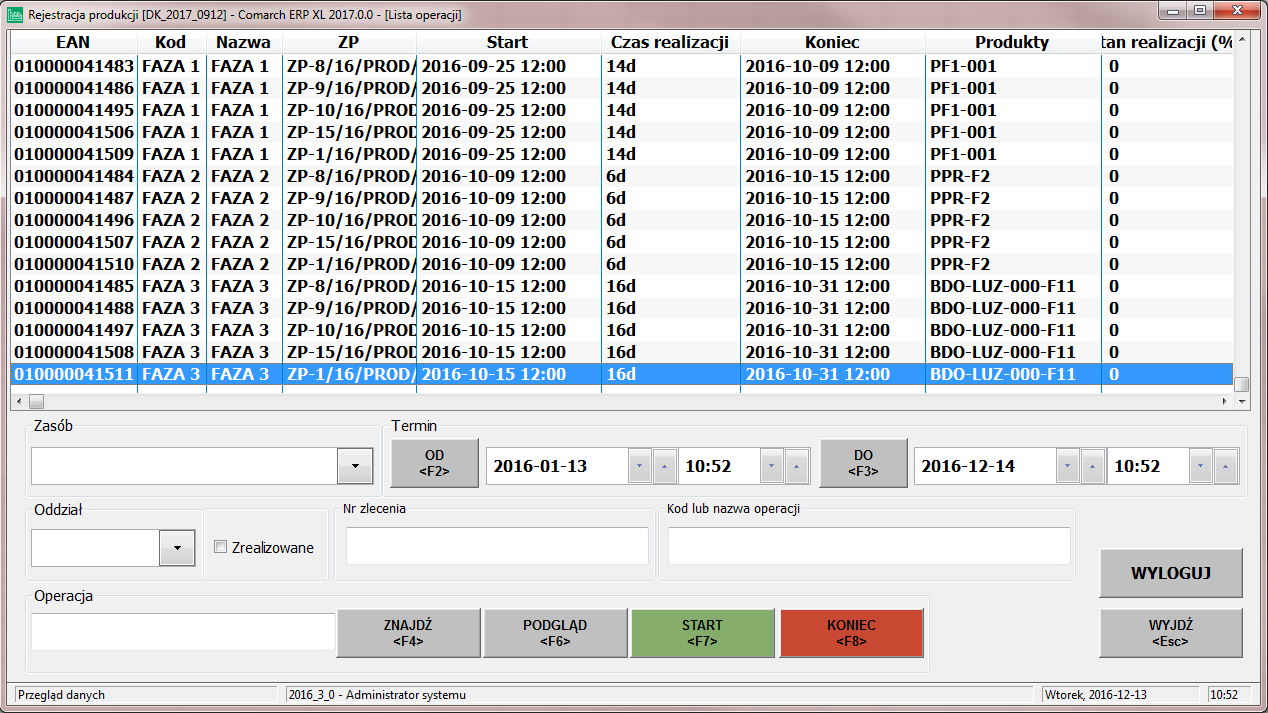
W oknie: Lista operacji dostępne są następujące funkcje:
Zasób
Po wskazaniu danego zasobu lista operacji zawęzi się do tych, które wykorzystują dany zasób.
Termin
Funkcja Termin pozawala na zawężenie listy operacji w określonym przedziale czasowym. Po wciśnięciu przycisku Od/<F2> lub Do/<F3> zostanie otworzone okno Kalendarza, które ułatwia wybranie daty. Oprócz daty istnieje możliwość również określenia godziny.
Oddział
Funkcja Oddział umożliwia wybranie z listy oddziału i zawężenie operacji do tych, które zostały wystawione w danym centrum. Oddziały dodatkowo są oznaczone literami: c, k, p. (c) – oznacza centrum w strukturze praw, (k) – oznacza centrum w strukturze kosztów, (p) – oznacza centrum w strukturze odległościowej.
Zrealizowane
Parametr umożliwia wyświetlenie na liście operacji zrealizowanych.
Nr zlecenia
Pole służące filtrowaniu listy ZP, filtrowanie odbywa się w ten sposób, że lista jest zawężana po wprowadzeniu samego numeru lub jego członu, bez konieczności podawania w filtrze frazy “ZP-“.
Kod lub nazwa operacji
Pole służące filtrowaniu listy operacji po jej kodzie lub nazwie, odbywa się popzez wyszukiwanie wpisanej frazy
Znajdź
Funkcja umożliwia wyszukiwanie operacji po wypełnieniu pola i naciśnięciu klawiszy z klawiatury: F4 lub przycisku Znajdź. Wyszukiwarka odnajduje operację po kodzie, nazwie, numerze zlecenia, zasobie produkcyjnym, który jest przypisany do danej operacji.
Podgląd
Funkcja umożliwia edycję zaznaczonej na liście operacji. Uruchomienie funkcji jest również możliwe po naciśnięciu klawisza F6 lub poprzez dwuklik na operacji na liście.
Start
Funkcja służy do zarejestrowania uruchomienia operacji. Po zaznaczeniu na liście operacji i wciśnięciu przycisku Start lub F7 nastąpi uruchomienie funkcji. Zostanie otworzone okno: Realizacja operacji. Funkcja jest zablokowana dla operacji, z uruchomioną, ale jeszcze nie zakończoną operacją.
Koniec
Funkcja służy do rejestrowania wykonania operacji. Funkcja jest obsługiwana po naciśnięciu funkcji Koniec lub klawisza F8. Funkcję można wywołać dla operacji, które zostały rozpoczęte chyba, że zaznaczono w konfiguracji parametr: Tylko wykonanie operacji. Po wywołaniu funkcji, w zależności od ustawień konfiguracyjnych może zostać wyświetlone żądanie autoryzacji pracownika. Po zatwierdzeniu autoryzacji zostanie otworzone okno: Realizacja operacji chyba, że w konfiguracji został zaznaczony parametr: wykonanie bez edycji. Funkcja jest nieaktywna dla operacji całkowicie zrealizowanych.
Wyloguj
Funkcja uruchamia okno logowania, dzięki temu nie kończąc pracy z modułem, można swobodnie przelogować operatora.
Okno: Realizacja operacji
Okno: Realizacja operacji wywoływane jest po uruchomieniu funkcji: START.
Po uruchomieniu realizacji operacji w PI, nadawany jest jej nowy kod EAN, wyświetlany na belce operacji. Kod ten ułatwia identyfikację uruchomionej realizacji z poziomu zwykłego interfejsu (w oknie: Harmonogram operacji, zakładka: Wg EAN).
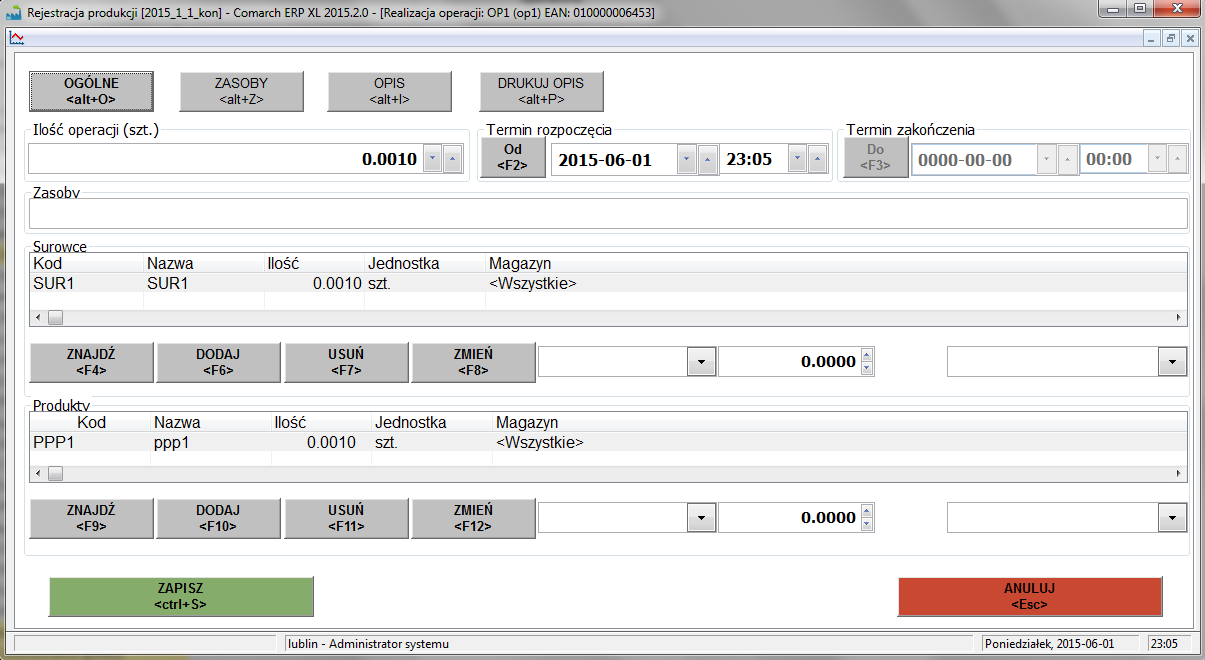
Okno: Realizacja operacji składa się z trzech obszarów: Ogólne, Zasoby i Opis.
W obszarze Ogólne znajdują się następujące pola:
- Ilość operacji – ilość wynikająca z realizacji kolejnego terminu,
- Termin rozpoczęcia – domyślnie jako data uruchomienia operacji wskazywana jest data i godzina wywołania funkcji START,
- Termin zakończenia – możliwe jest wskazanie daty i godziny zakończenia realizacji operacji. Po uruchomieniu funkcji KONIEC domyślnie zostanie ustalona data uruchomienia tej funkcji,
- Zasoby – lista zasobów przypisanych do realizacji operacji, bez możliwości edycji,
- Surowce – lista surowców przypisanych do realizacji operacji. Istnieje możliwość dodania surowca do operacji przy wykorzystaniu funkcji DODAJ/F6. Dodawanie nowych surowców uzależnione jest od parametru na operacji w technologii: Dowolne materiały – jeżeli parametr jest odznaczony zezwolone jest dodawanie tylko takiego surowca, jaki został zdefiniowany na technologii dla danej operacji. Możliwe jest również usunięcie surowca z operacji przy wykorzystaniu funkcji USUŃ/F7,
- Znajdź surowiec – funkcja umożliwiająca wyszukanie surowca po kodzie lub nazwie, można ja wywołać poprzez F4 lub przycisk ZNAJDŹ, wówczas powstanie okno: Znajdź surowiec.
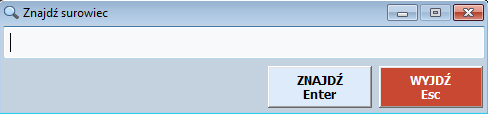
- Zmień – funkcja umożliwiająca zamianę surowca na operacji. Po przyciśnięciu przycisku w pola: Kod, Ilość oraz Magazyn zostaną wprowadzone odpowiednie wartości dla kodu towaru, na którym znajduje się kursor. Nowe wartości można zatwierdzić poprzez: naciśniecie przycisku: Akceptuj lub klawiszami z klawiatury: Tab i Enter.
- Produkty – lista produktów przypisanych do realizacji operacji. Dla listy zastosowane są te same zasady edycji ilości, znajdywania, zamiany oraz dodawania i usuwania, co w przypadku surowców.
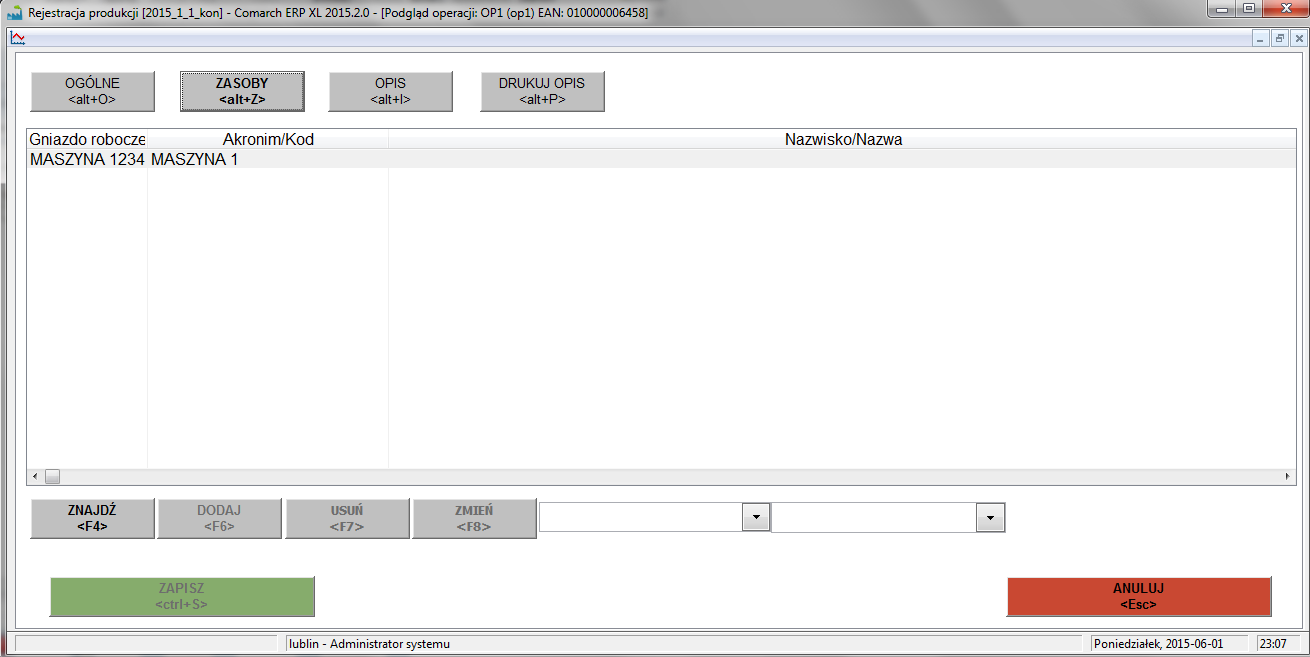
W oknie: Realizacja operacji w obszarze Zasoby znajduje się lista zasobów przypisanych do edytowanej operacji produkcyjnej. Na zakładce dostępne są funkcje:
- znajdź – funkcja umożliwiająca wyszukanie zasobu lub funkcji przypisanej do zasobu po kodzie lub nazwie.
- dodaj – funkcja umożliwiająca dodanie zasobu do operacji.
- usuń – funkcja umożliwiająca usunięcie zasobu z operacji,
- zmień– funkcja umożliwiająca zmianę gniazda roboczego przez zasób.
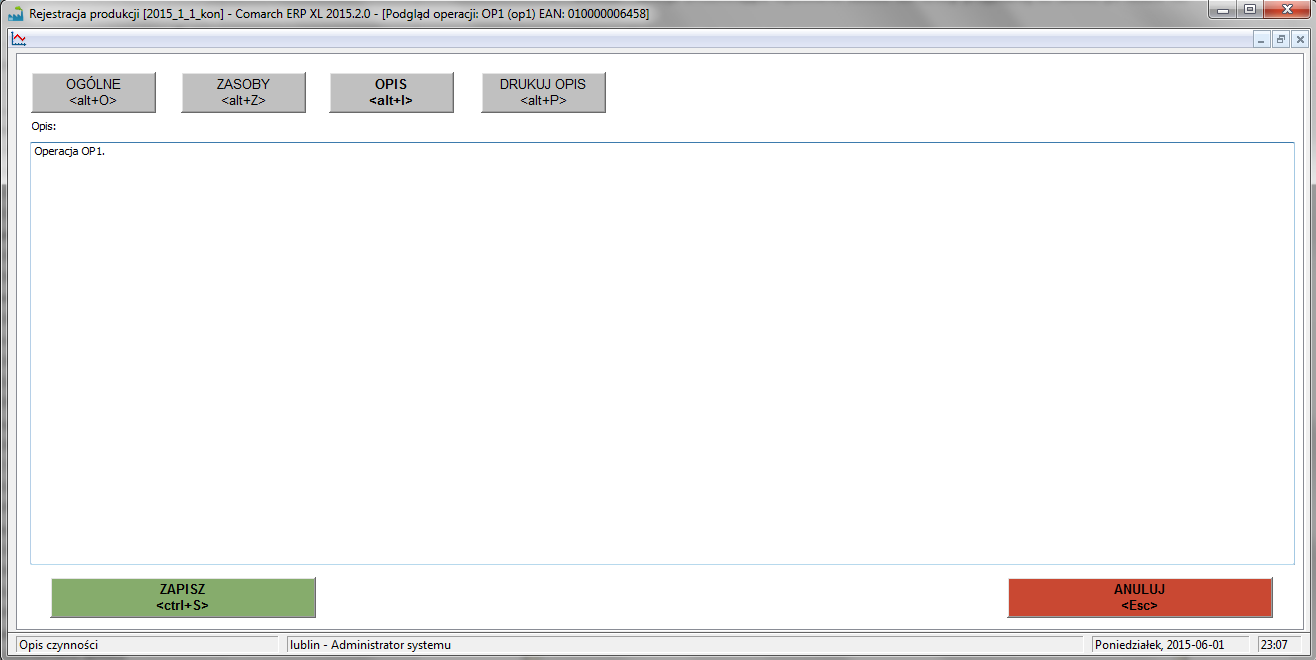
W obszarze Opis możliwe jest wprowadzenie opisu operacji produkcyjnej. Wprowadzony opis jest widoczny w „dużym interfejsie” i odwrotnie.
W oknie: Realizacja operacji dla trzech obszarów dostępne są funkcje wspólne, są nimi:
![]() [Zapisz] – po uruchomieniu funkcji (naciśnięciu przycisku: Zapisz lub skrótu: <Ctrl+S>), zostanie zamknięte okno realizacji i dodana realizacja do listy operacji,
[Zapisz] – po uruchomieniu funkcji (naciśnięciu przycisku: Zapisz lub skrótu: <Ctrl+S>), zostanie zamknięte okno realizacji i dodana realizacja do listy operacji,
![]() [Anuluj] – po uruchomieniu funkcji (naciśnięciu przycisku: Anuluj lub skrótu: <Esc>), zostanie zamknięte okno realizacji bez zapisania danych. Funkcja ta umożliwia anulowanie rejestrowania operacji w przypadku błędnie wybranej operacji do rejestracji.
[Anuluj] – po uruchomieniu funkcji (naciśnięciu przycisku: Anuluj lub skrótu: <Esc>), zostanie zamknięte okno realizacji bez zapisania danych. Funkcja ta umożliwia anulowanie rejestrowania operacji w przypadku błędnie wybranej operacji do rejestracji.
![]() Po naciśnięciu przycisku będzie uruchamiany wydruk: Opis produkcji.
Po naciśnięciu przycisku będzie uruchamiany wydruk: Opis produkcji.
Obsługa operacji w prostym interfejsie
Realizacja operacji
Na zleceniu produkcyjnym, na zakładce: Procesy oraz na harmonogramie operacji są wyświetlane i obsługiwane realizacje uruchomione, ale jeszcze nie zakończone w prostym interfejsie:
- takie realizacje wyświetlane są na zielono,
- w przypadku ich edycji i zapisaniu zmian zmieniany jest status tej realizacji na zakończoną,
- w przypadku dodawania realizacji z poziomu ZP lub harmonogramu operacji do operacji planowanej, dla której uruchomiono w PI (ale jeszcze nie zakończono) realizację operacji, wtedy, zamiast dodawania nowej realizacji, rejestrowane jest zakończenie operacji już uruchomionych.
- w przypadku uruchomienia realizacji wszystkich operacji, nie realizowane są operacji, do której uruchomiono w PI a nie zakończono jeszcze operacji.
Podczas rejestracji realizacji operacji uruchamianej przy użyciu funkcji: Start i Koniec, kontrolowany jest zakaz: Realizacja operacji przy braku półproduktów dla zalogowanego operatora w momencie uruchamiania realizacji.
Ustalanie terminu zakończenia
Termin zakończenia ustalany jest w następujący sposób:
- Jeżeli operacja została wcześniej uruchomiona, wtedy jako data końcowa zawsze podpowiada się termin uruchamiania funkcji: Koniec.
- Jeżeli operacja nie została wcześniej uruchomiona, wtedy data końcowa podpowiada się zgodnie z ustawieniem parametru: Termin zakończenia operacji wg planu. Parametr ten zaznacza się w module Administrator w oknie Edycja struktury firmy na zakładce: Produkcja.
- Jeżeli parametr jest zaznaczony, wtedy data zamknięcia podpowiada się wg daty z operacji planowanej. W takiej sytuacji, data uruchomienia liczy się zgodnie z czasem planowanym dla tej operacji, czyli termin zakończenia minus planowany czas trwania operacji. W tej sytuacji data uruchomienia jest również taka sama jak na planie.
- Jeżeli parametr jest odznaczony, wtedy data zamknięcia podpowiada się wg terminu uruchomienia funkcji: Koniec. W takiej sytuacji, data uruchomienia liczy się zgodnie z czasem planowanym dla tej operacji, czyli termin zakończenia minus planowany czas trwania operacji.
Funkcjonowanie czytnika kodów kreskowych. Aby możliwa była realizacja operacji za pomocą odczytania kodu EAN, którym opatrzono operację, konieczne jest w edycji struktury firmy, zakładka: Produkcja zaznaczenie parametru Rozpocznij/Zakończ operację po wczytaniu kodu, operacja na liście operacji będzie uruchamiana bezpośrednio po wczytaniu kodu kreskowego z wydruku karty pracy. Jeżeli operacja będzie już rozpoczęta, po wczytaniu kodu nastąpi jej zakończenie.
Aby możliwa była realizacja za pomocą czytnika kodów kreskowych, na liście operacji w rejestracji produkcji kursor powinien być ustawiony w polu Operacja, po odczytaniu kodu z wydruku ‘Karta Pracy’ EAN zostanie wpisany w pole Operacja, do edycji zostanie podniesione okno Realizacji operacji.




